Cambiar el nombre que se muestra en un perfil de Facebook es un proceso sencillo, pero que está sujeto a ciertas reglas y limitaciones importantes que todos los usuarios deben conocer. Ya sea por un cambio de estado civil, una preferencia personal o simplemente para corregir un error, la plataforma permite modificar el nombre que ven amigos y familiares.
Esta guía completa detalla paso a paso cómo realizar el cambio de nombre tanto desde un ordenador como desde la aplicación móvil, además de explicar las normativas de Meta al respecto y qué hacer si surgen inconvenientes durante el proceso.
Políticas de nombres en Facebook
Antes de iniciar el cambio, es fundamental entender qué nombres permite Facebook. La red social busca que los perfiles sean auténticos, por lo que establece una serie de directrices claras. El nombre no puede incluir:
- Símbolos, números o mayúsculas inusuales.
- Caracteres repetidos o signos de puntuación.
- Títulos de ningún tipo (por ejemplo, profesional, religioso).
- Palabras o frases en lugar de un nombre.
- Palabras ofensivas o sugerentes de cualquier tipo.
En esencia, el nombre debe ser el que la persona utiliza en la vida cotidiana. Esto no impide usar apodos o versiones cortas de un nombre, siempre que representen la identidad real del usuario.
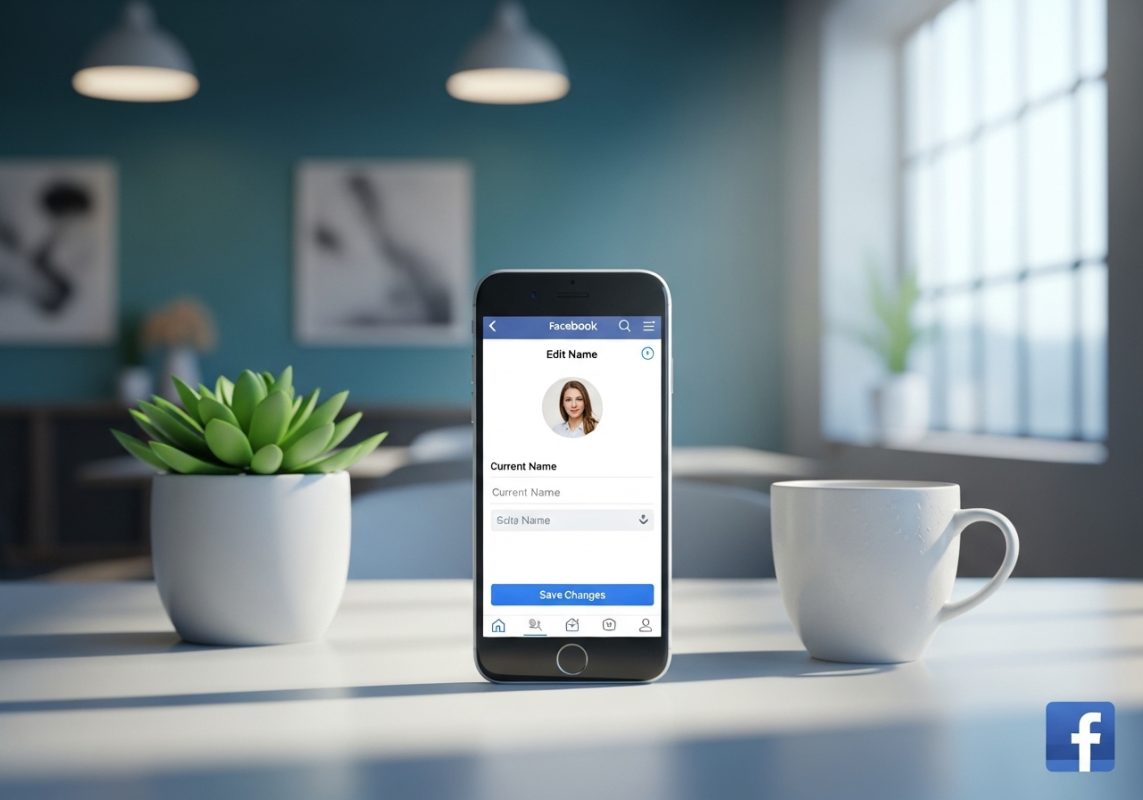
Cómo cambiar el nombre desde la aplicación móvil
La mayoría de los usuarios acceden a Facebook a través de su teléfono. Para ellos, el proceso de cambio de nombre se realiza directamente desde la configuración de la app en pocos minutos.
Pasos a seguir:
- Abre la aplicación de Facebook y toca el icono de tu foto de perfil y las tres líneas horizontales en la esquina inferior (iOS) o superior (Android) derecha para acceder al Menú.
- Desplázate hacia abajo y selecciona «Configuración y privacidad» y luego «Configuración».
- En el Centro de cuentas de Meta, pulsa en «Datos personales».
- Selecciona tu perfil de Facebook.
- Pulsa sobre la opción «Nombre».
- En esta pantalla, podrás editar tu nombre, segundo nombre y apellidos. Una vez introducido el nuevo nombre, pulsa el botón «Revisar cambio».
- Facebook te mostrará una vista previa de cómo aparecerá tu nuevo nombre. Podrás elegir el orden en que se muestra (por ejemplo, «Nombre Apellido» o «Apellido Nombre»).
- Selecciona la opción que prefieras y pulsa «Guardar cambios».
Es importante tener en cuenta que, una vez guardado, no podrás volver a cambiarlo durante los próximos 60 días.
Cómo cambiar el nombre desde un ordenador
Si prefieres gestionar tu cuenta desde un navegador web en tu ordenador, el proceso es muy similar y también se completa desde el menú de configuración.
Pasos a seguir:
- Abre Facebook en tu navegador e inicia sesión en tu cuenta.
- Haz clic en tu foto de perfil, ubicada en la esquina superior derecha de la pantalla.
- En el menú desplegable, selecciona «Configuración y privacidad» y luego haz clic en «Configuración».
- Serás dirigido al Centro de cuentas de Meta. En el menú de la izquierda, haz clic en «Datos personales».
- Selecciona el perfil de Facebook al que deseas cambiar el nombre.
- Haz clic en la opción «Nombre».
- Introduce tu nuevo nombre y/o apellidos en los campos correspondientes.
- Haz clic en el botón azul «Revisar cambio».
- Al igual que en la versión móvil, verás una vista previa. Elige cómo quieres que se muestre tu nombre y confirma la acción haciendo clic en «Guardar cambios».
La regla de los 60 días y otras consideraciones
La limitación más importante impuesta por Facebook es que, tras cambiar tu nombre, deberás esperar 60 días para poder modificarlo de nuevo. Esta medida busca evitar el spam, las suplantaciones de identidad y los perfiles falsos.
Si tu nombre fue cambiado sin tu consentimiento, es crucial tomar medidas para proteger tu cuenta. En estos casos, puedes contactar al servicio de ayuda de la plataforma o seguir los pasos recomendados si crees que tu perfil ha sido vulnerado. Para más información sobre seguridad, puedes consultar la guía sobre qué hacer si te hackearon Facebook y cambiaron la contraseña.
¿Qué pasa si Facebook no aprueba el cambio?
Si el nombre que has elegido no cumple con las políticas de la plataforma, el cambio será rechazado. En este caso, recibirás una notificación y deberás volver a intentarlo con un nombre que se ajuste a las normas.
Añadir un apodo a tu perfil
Si no quieres cambiar tu nombre principal pero sí deseas que tus amigos te reconozcan por un apodo, puedes añadirlo a tu perfil. Para ello, en la misma sección de «Nombre», encontrarás la opción para añadir «otros nombres», como un apodo o nombre de soltera. Este nombre adicional aparecerá entre paréntesis junto a tu nombre principal en tu perfil. Esta es una excelente alternativa para personalizar tu cuenta sin alterar tu nombre oficial y sin estar sujeto a la restricción de los 60 días.





